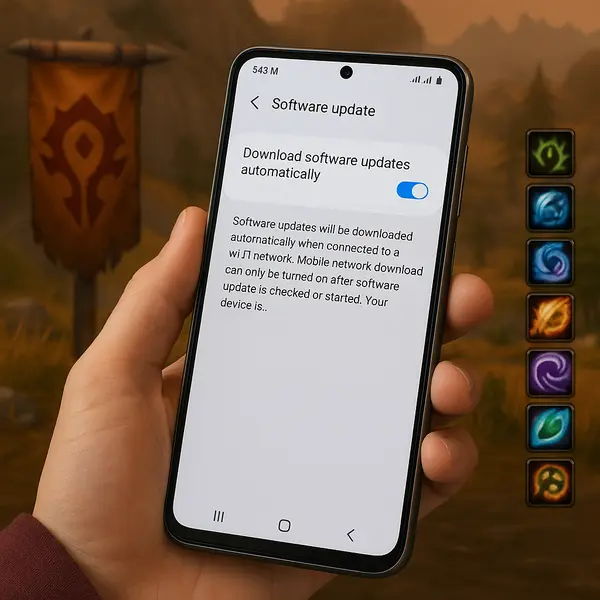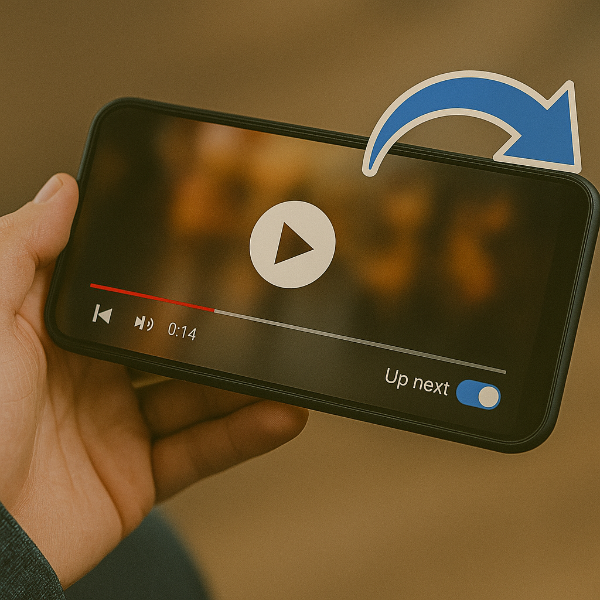갤럭시 스마트폰을 사용하다 보면 와이파이에 연결된 순간 자동으로 소프트웨어 업데이트가 시작된 경험, 한 번쯤 있으셨을 거예요. 의도치 않게 기기 재시작이 되거나, 급한 일 중에 속도 저하까지… 불편함을 느꼈다면 이 글을 꼭 읽어보세요!오늘은 갤럭시에서 소프트웨어 자동 다운로드를 차단하는 방법을 차근차근 알려드릴게요. 와이파이 연결 시에도 마음 편히 쓸 수 있도록 설정을 바꿔보죠. 데이터도 아끼고, 기기도 내가 원하는 대로 제어할 수 있어요.목차1. 갤럭시 자동 업데이트, 왜 꺼야 할까? 2. 소프트웨어 자동 다운로드 해제 방법 (설정 순서) 3. 자동 업데이트 꺼도 괜찮을까? 장단점 비교 4. 수동으로 업데이트하는 방법 5. 자주 묻는 질문 정리 6. 마무리 & 설정 유지 팁갤럭시 자동 업데이트, 왜 꺼..